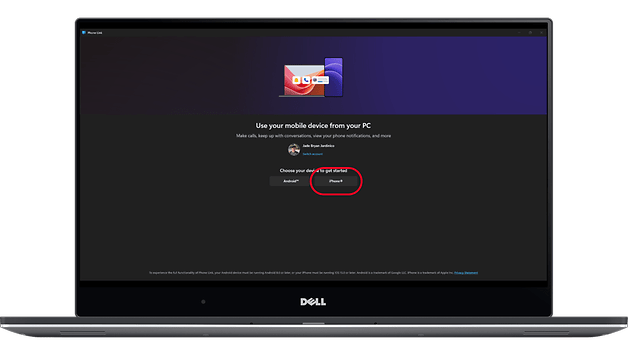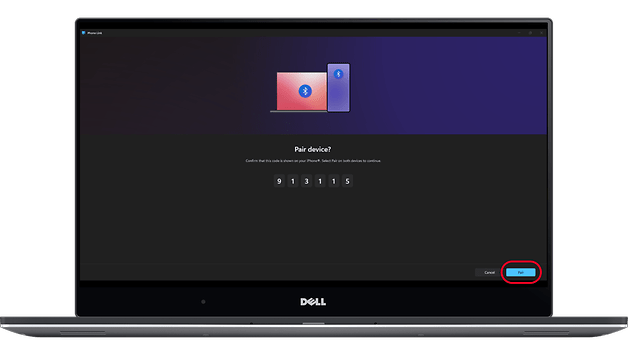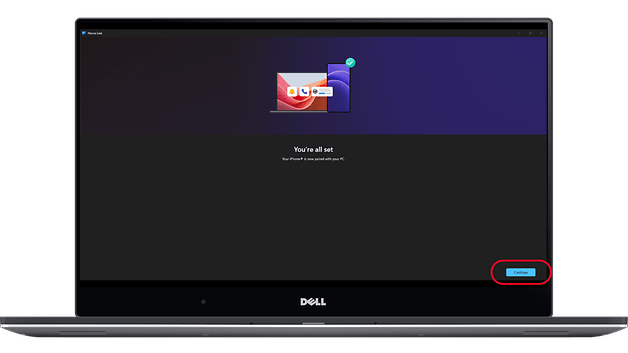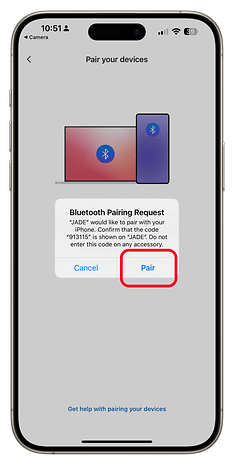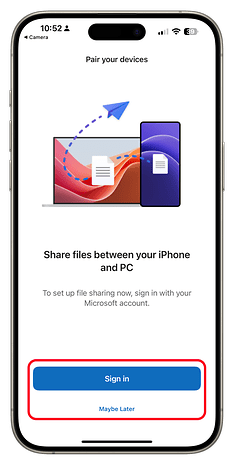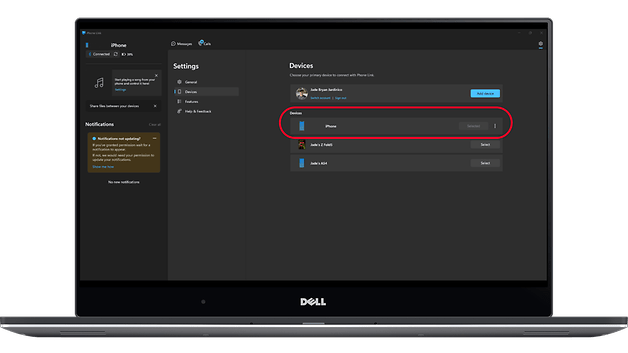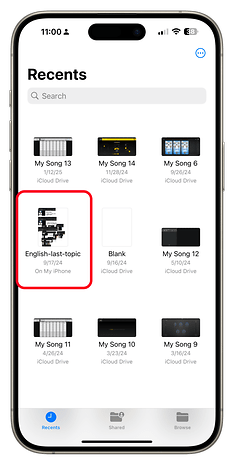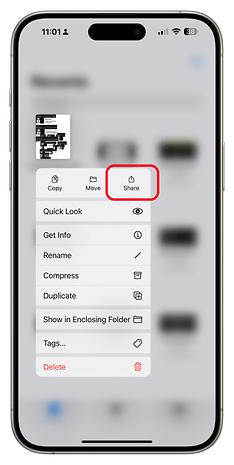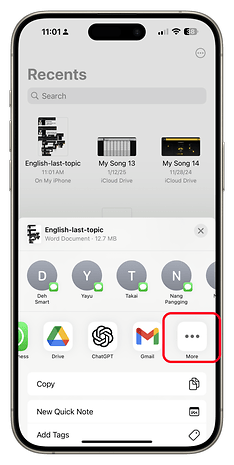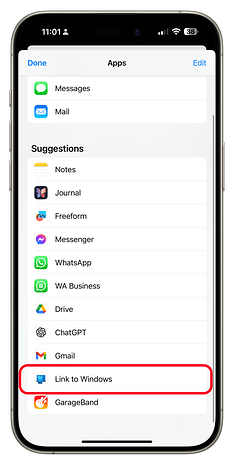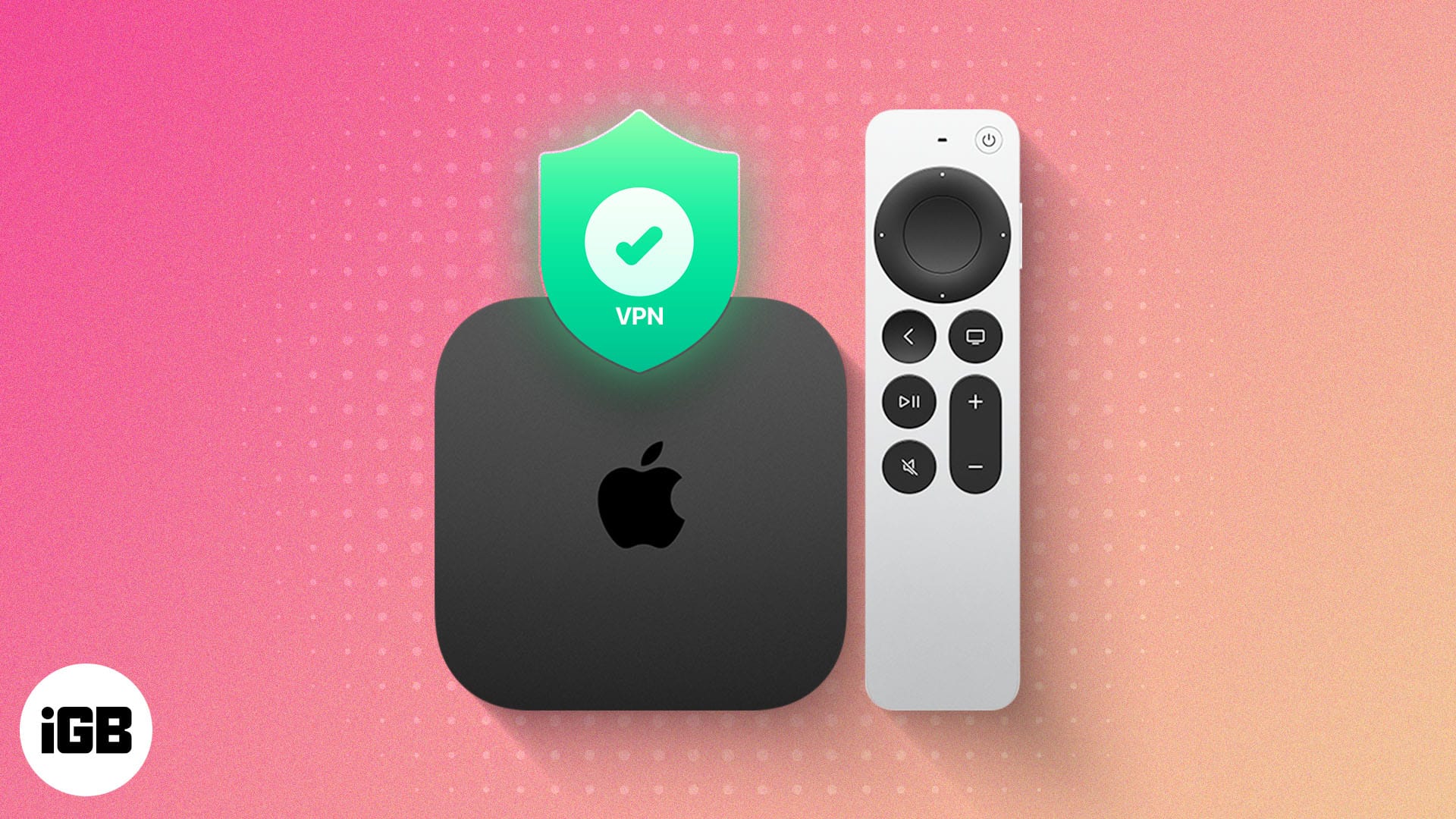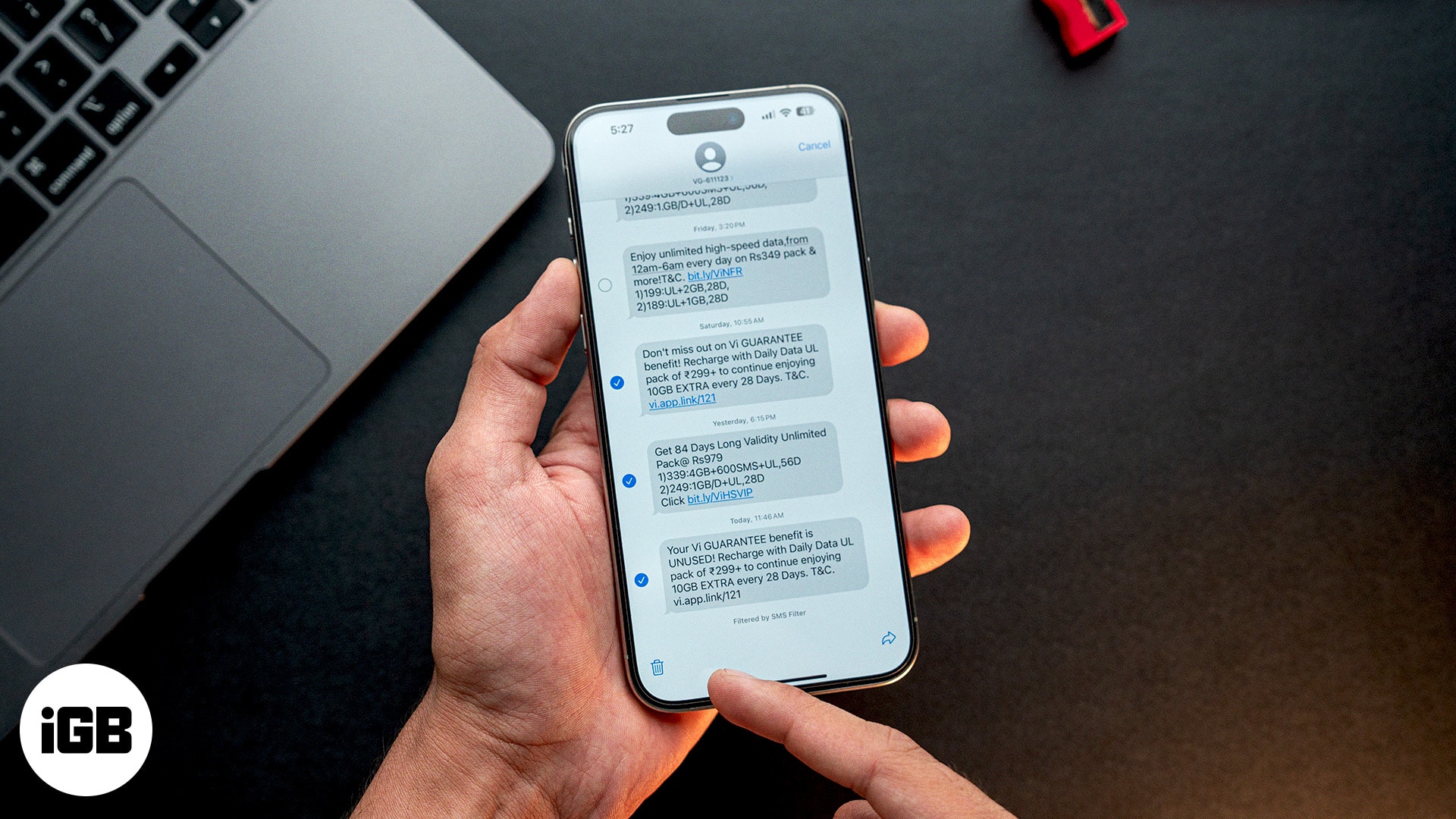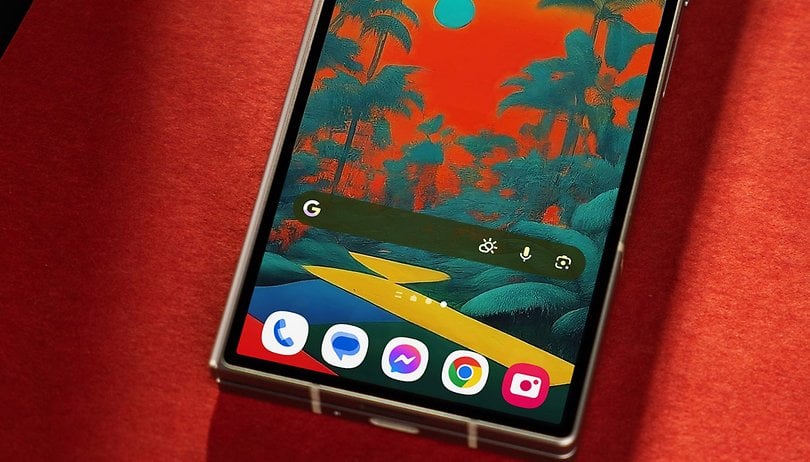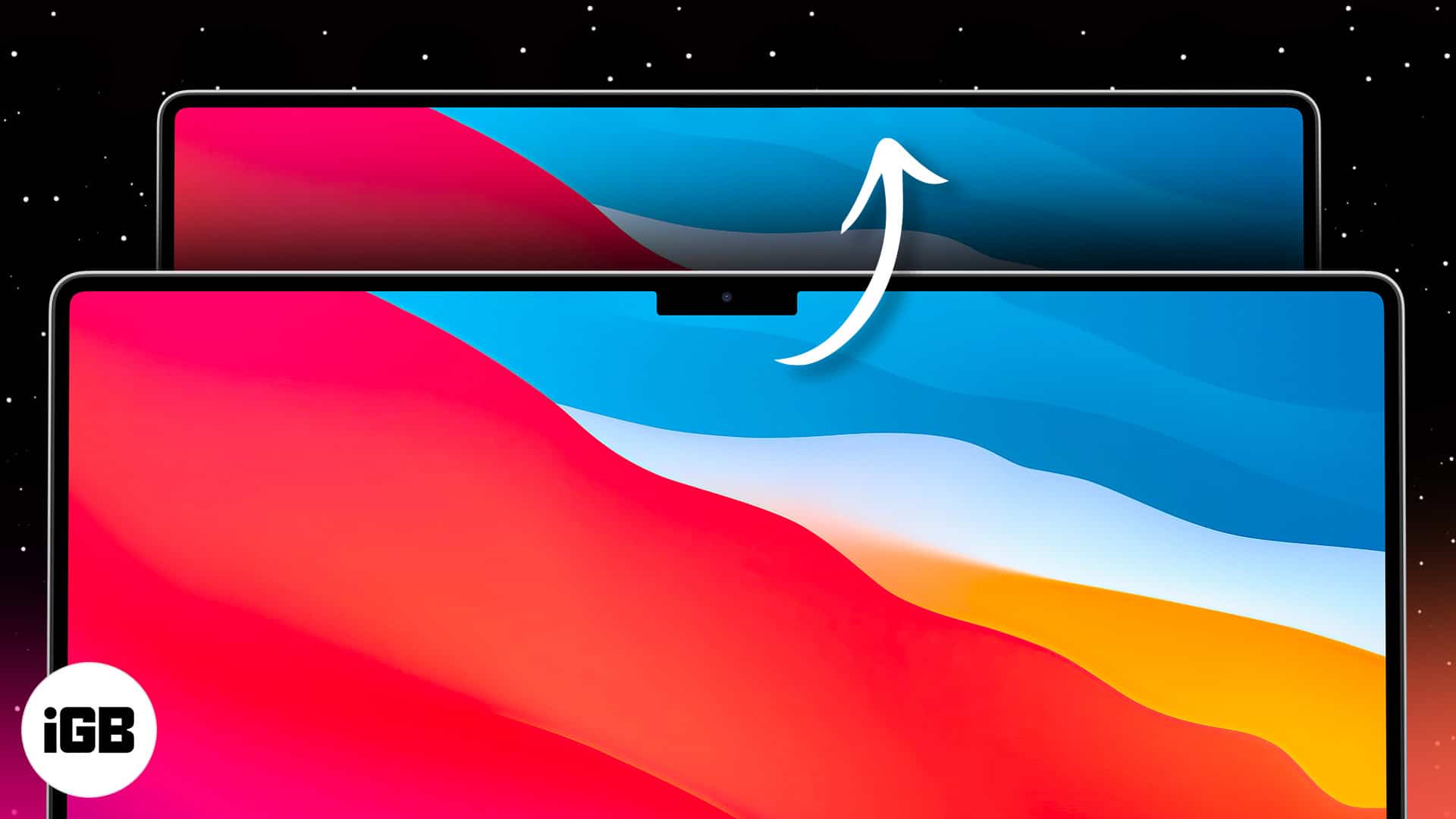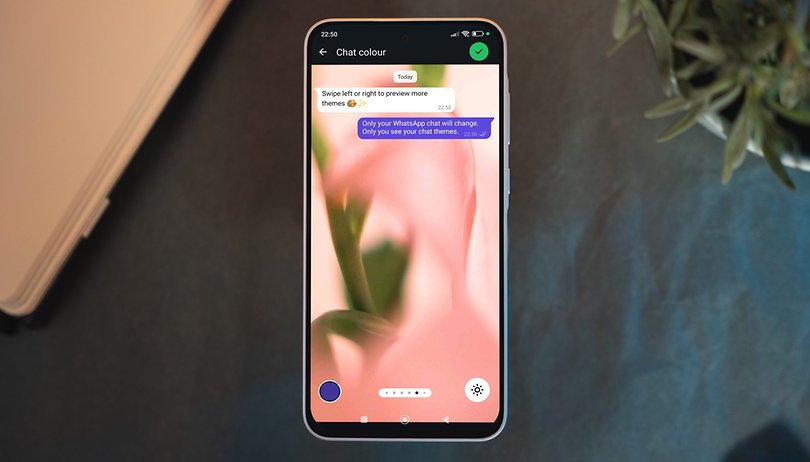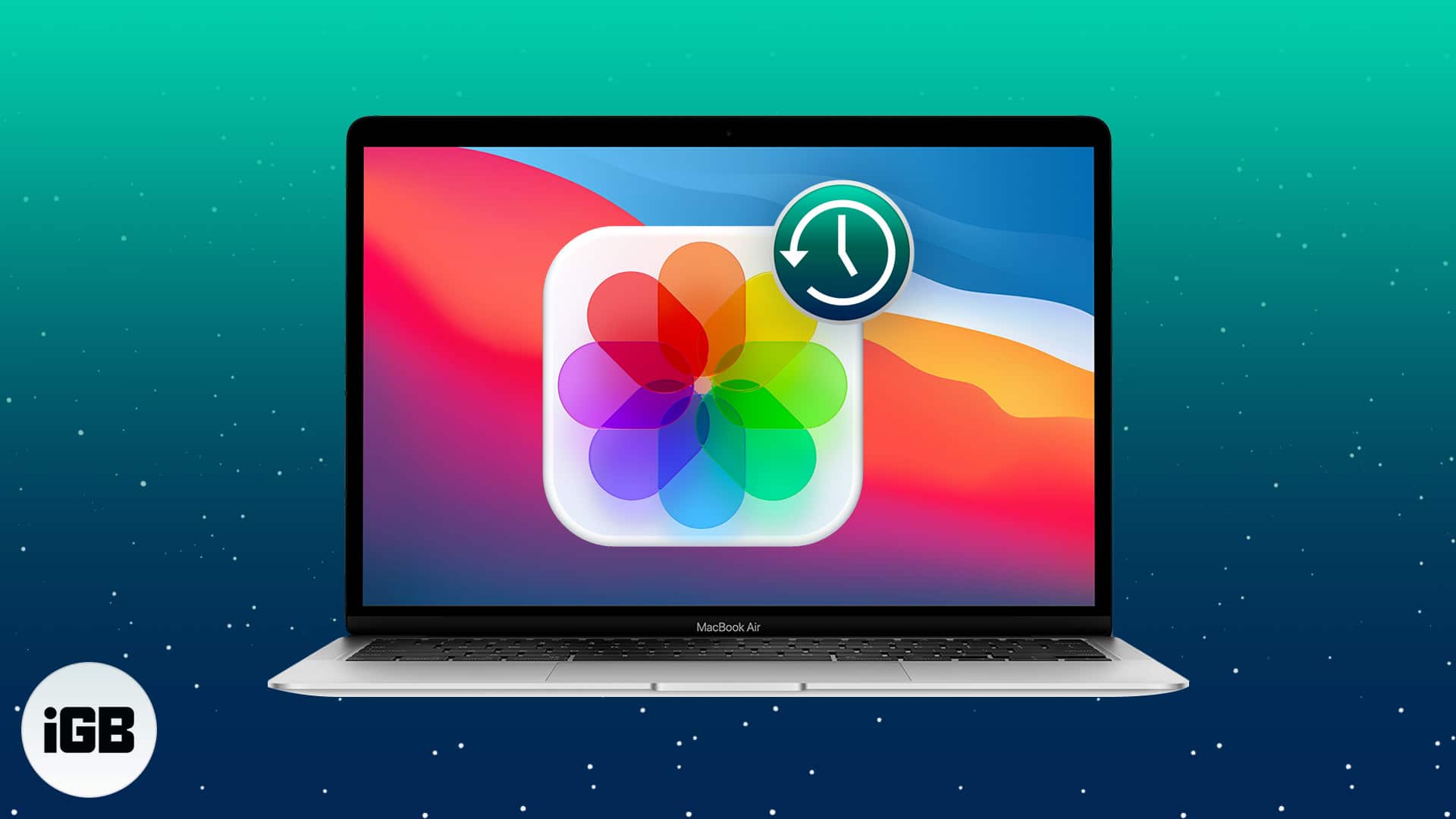Η Microsoft λαμβάνει ενσωμάτωση smartphone στα Windows 11 στο επόμενο επίπεδο. Μετά την κυκλοφορία του τηλεφώνου για το Android – επιτρέποντας την απρόσκοπτη διαχείριση συσκευών από το μενού Start – η εταιρεία επεκτείνει τώρα την υποστήριξη σε iPhones. Αυτό σημαίνει ότι οι χρήστες iPhone μπορούν τελικά να συνδέσουν τις συσκευές τους σε υπολογιστές Windows για εξορθολογισμένες ειδοποιήσεις, μηνύματα και μεταφορές αρχείων. Δείτε πώς μπορείτε να το ρυθμίσετε και να αξιοποιήσετε στο έπακρο τις τελευταίες λειτουργίες του τηλεφώνου.
- Διαβάστε επίσης: Πώς να μεταφέρετε αρχεία μεταξύ του τηλεφώνου και του υπολογιστή σας
Τι είναι η ενσωμάτωση iPhone στο μενού εκκίνησης των Windows;
Η σύνδεση ενός iPhone στο μενού εκκίνησης των Windows σάς επιτρέπει να διαχειρίζεστε κλήσεις, μηνύματα και ειδοποιήσεις, καθώς και να ελέγξετε την κατάσταση της συσκευής σας (π.χ. επίπεδο μπαταρίας) από το παράθυρο έναρξης. Αυτό εξαλείφει την ανάγκη να ανοίξει χειροκίνητα την εφαρμογή συνδέσμου τηλεφώνου στον υπολογιστή σας.
Επί του παρόντος, αυτή η λειτουργία είναι διαθέσιμη μόνο για τους χρήστες προεπισκόπησης των Windows 11 Insider. Πρέπει επίσης να εγκαταστήσετε και να ρυθμίσετε τον σύνδεσμο τηλεφώνου στον υπολογιστή σας για να ενεργοποιήσετε την ολοκλήρωση.
Πώς να συνδέσετε το iPhone σας σε έναν υπολογιστή Windows
Για να ξεκινήσετε, θα πρέπει να εγκαταστήσετε την εφαρμογή σύνδεσης τηλεφώνου στον υπολογιστή σας Windows και το Σύνδεσμος για την εφαρμογή των Windows στο iPhone σας. Μόλις εγκατασταθεί, ακολουθήστε αυτά τα βήματα:
Ρύθμιση συνδέσμου τηλεφώνου στα Windows 11
- Εκκίνηση τηλεφώνου στον υπολογιστή σας.
- Μεταβείτε στις ρυθμίσεις και επιλέξτε Προσθήκη συσκευής.
- Επιλέξτε iPhone και, στη συνέχεια, ενεργοποιήστε το Bluetooth και στις δύο συσκευές.
- Σάρωση του κώδικα QR που εμφανίζεται στον υπολογιστή σας χρησιμοποιώντας την κάμερα του iPhone σας για να ξεκινήσετε το ζεύγος Bluetooth.
- Στο iPhone σας, πατήστε ζευγάρι και, στη συνέχεια, επιβεβαιώστε το αίτημα ζευγαρώματος στον υπολογιστή σας.
- Προαιρετικά, συνδεθείτε στο λογαριασμό σας Microsoft για να ξεκλειδώσετε πρόσθετες λειτουργίες.
- Ολοκληρώστε τη ρύθμιση στον υπολογιστή σας.
Μόλις συνδεθεί με επιτυχία το iPhone σας, μπορείτε να διαχειριστείτε κλήσεις, μηνύματα και ειδοποιήσεις από τον υπολογιστή σας. Επιπλέον, μπορείτε να ελέγξετε την αναπαραγωγή μουσικής απευθείας μέσω του τηλεφώνου.
Εάν χρησιμοποιείτε προεπισκόπηση των Windows 11 Insider, το iPhone σας θα εμφανιστεί απευθείας στο μενού Έναρξης, εξαλείφοντας την ανάγκη να ανοίξετε με μη αυτόματο τρόπο την εφαρμογή του συνδέσμου τηλεφώνου.
ΣΗΜΕΙΩΣΗ: Εάν έχετε πολλαπλά smartphones σε συνδυασμό με τον υπολογιστή σας, μπορείτε να αλλάξετε μεταξύ τους χρησιμοποιώντας την εφαρμογή σύνδεσης τηλεφώνου.
Πώς να μεταφέρετε αρχεία μεταξύ iPhone και Windows PC χρησιμοποιώντας τον σύνδεσμο τηλεφώνου
Ένα άλλο πλεονέκτημα της εγγραφής στον λογαριασμό σας Microsoft με σύνδεσμο με Windows είναι η πρόσβαση στην κοινή χρήση αρχείων μεταξύ του iPhone και του υπολογιστή σας. Εάν έχετε συνδέσει τον λογαριασμό σας κατά τη διάρκεια της ρύθμισης, η μεταφορά αρχείων γίνεται απρόσκοπτη.
Μεταφορά αρχείων από iPhone σε υπολογιστή
- Ανοίξτε την εφαρμογή αρχείων ή τη συλλογή φωτογραφιών στο iPhone σας.
- Επιλέξτε τα αρχεία που θέλετε να μεταφέρετε και πατήστε το κουμπί κοινής χρήσης.
- Μπορείτε να επιλέξετε πολλά αρχεία, συμπεριλαμβανομένων των μέσων.
- Από τις επιλογές κοινής χρήσης, επιλέξτε σύνδεσμο προς τα Windows (ή πατήστε περισσότερα και βρείτε σύνδεσμο στα Windows).
- Επιλέξτε τον υπολογιστή σας Windows από τη λίστα.
- Περιμένετε να ολοκληρωθεί η μεταφορά αρχείων.
- Μια ειδοποίηση θα εμφανιστεί στην κάτω δεξιά γωνία του υπολογιστή σας όταν ολοκληρωθεί η μεταφορά.
Θυμηθείτε ότι τα κοινόχρηστα αρχεία αποθηκεύονται στο φάκελο λήψης μέσα σε ένα υπο -τερματικό σύνδεσμο που ονομάζεται Τηλέφωνο.
Μεταφορά αρχείων από υπολογιστή σε iPhone
Για να στείλετε αρχεία από τον υπολογιστή σας στο iPhone σας, βεβαιωθείτε ότι τα αρχεία αποθηκεύονται τοπικά στον υπολογιστή σας (δεν μπορείτε να μοιράζεστε αρχεία απευθείας από το OneDrive).
- Ανοίξτε το File Explorer στον υπολογιστή σας ή μεταβείτε στο μενού Έναρξη και επιλέξτε Αποστολή αρχείων.
- Επιλέξτε το αρχείο που θέλετε να μεταφέρετε και, στη συνέχεια, κάντε δεξί κλικ σε αυτό.
- Επιλέξτε το τηλέφωνό μου.
- Μια αναδυόμενη ειδοποίηση θα επιβεβαιώσει πότε ολοκληρωθεί η μεταφορά.
- Ανοίξτε τον σύνδεσμο για την εφαρμογή Windows στο iPhone σας για να λάβετε το αρχείο.
Τα ληφθέντα αρχεία αποθηκεύονται στο φάκελο σύνδεσης προς τα Windows στο iPhone σας.
Η επέκταση της τηλεφωνικής σύνδεσης από τη Microsoft με τα iPhones φέρνει την πολυαναμενόμενη ενσωμάτωση μεταξύ iOS και Windows. Παρόλο που εξακολουθεί να μην διαθέτει διαθέσιμες λειτουργίες για χρήστες Android, η δυνατότητα διαχείρισης ειδοποιήσεων, κλήσεων και μεταφορών αρχείων καθιστά μια πολύτιμη προσθήκη.
Έχετε δοκιμάσει να συνδέσετε το iPhone σας με τα Windows 11; Βρίσκεστε χρήσιμο σύνδεσμο τηλεφώνου; Ενημερώστε μας τις σκέψεις σας στα σχόλια!
Πηγή:
Windows Blog